Cách chèn logo vào ảnh trên iPhone miễn phí, nhanh chóng

Dù là người kinh doanh online, designer, freelancer hay đơn giản chỉ muốn bảo vệ hình ảnh cá nhân, việc chèn logo vào ảnh trên iPhone giúp bạn khẳng định quyền sở hữu và tạo dấu ấn thương hiệu riêng mỗi khi chia sẻ ảnh.
Với hàng loạt công cụ hỗ trợ miễn phí và dễ sử dụng, người dùng iPhone có thể thực hiện thao tác này một cách nhanh chóng ngay trên chính chiếc điện thoại của mình. Bài viết dưới đây sẽ hướng dẫn bạn thực hiện thao tác này một cách dễ dàng và chi tiết nhất.
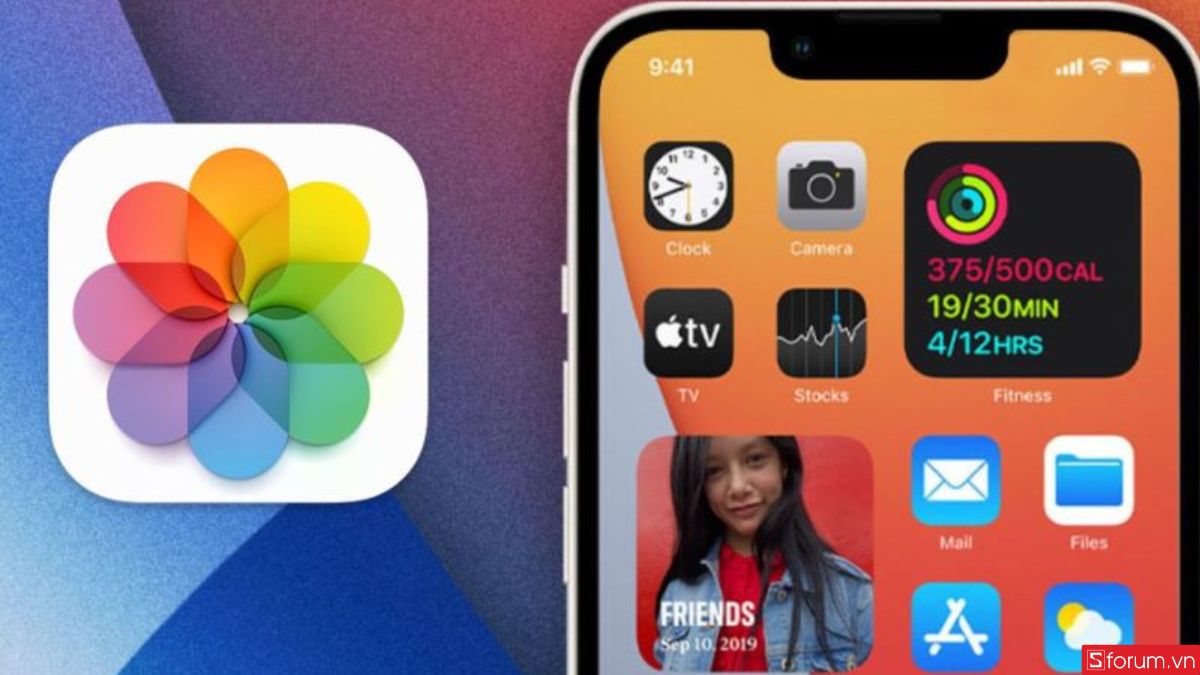
Tại sao cần phải chèn logo vào ảnh trên iPhone?
Một số ưu điểm tuyệt vời khi người dùng cân nhắc chèn logo vào ảnh như:

- Bảo vệ bản quyền hình ảnh: Chèn logo giúp người khác nhận biết ảnh thuộc về bạn, giảm nguy cơ bị sao chép hoặc sử dụng trái phép khi đăng tải lên mạng xã hội hay website.
- Tăng nhận diện thương hiệu: Logo xuất hiện trên mỗi bức ảnh sẽ tạo ấn tượng mạnh, giúp người xem dễ nhớ đến bạn hơn, đặc biệt hữu ích với người bán hàng online, nhà sáng tạo nội dung hoặc nhiếp ảnh gia.
- Tạo sự chuyên nghiệp: Ảnh có logo đính kèm sẽ có phần chỉn chu hơn, thể hiện sự đầu tư tỉ mỉ vào sản phẩm hình ảnh và coi trọng hình ảnh thương hiệu cá nhân hay doanh nghiệp.
- Khẳng định tính xác thực: Logo được xem như “chữ ký” giúp người xem phân biệt ảnh gốc và ảnh bị chỉnh sửa hoặc lấy lại nguồn, từ đó nâng cao độ tin cậy.
- Hỗ trợ quảng bá tự nhiên: Khi người xem chia sẻ lại ảnh, logo sẽ đi kèm theo, giúp hình ảnh của bạn lan tỏa rộng rãi mà không cần thêm công sức.
Cách chèn logo vào ảnh trên iPhone miễn phí
Hiện nay có rất nhiều app chèn logo vào ảnh trên iPhone hoàn toàn miễn phí. Tùy theo nhu cầu chỉnh sửa cơ bản hoặc chuyên sâu, bạn có thể lựa chọn cách phù hợp nhất. Dưới đây là hướng dẫn chi tiết từng phương pháp.
Dùng tính năng tạo nhãn dán từ ảnh trên iPhone
Đây là một cách thức thực hiện đơn giản, không cần cài thêm ứng dụng ngoài mà bạn vẫn có thể dùng chính iPhone để tạo “nhãn dán” logo và chèn vào ảnh. Phương án này phù hợp nếu bạn chỉ cần chèn thêm hình vào vài tấm ảnh và logo của bạn được thiết kế đơn giản. Cách thực hiện chi tiết như sau:
Bước 1: Vào ứng dụng Ảnh trên iPhone
Mở ứng dụng Ảnh → chọn ảnh muốn chèn logo.
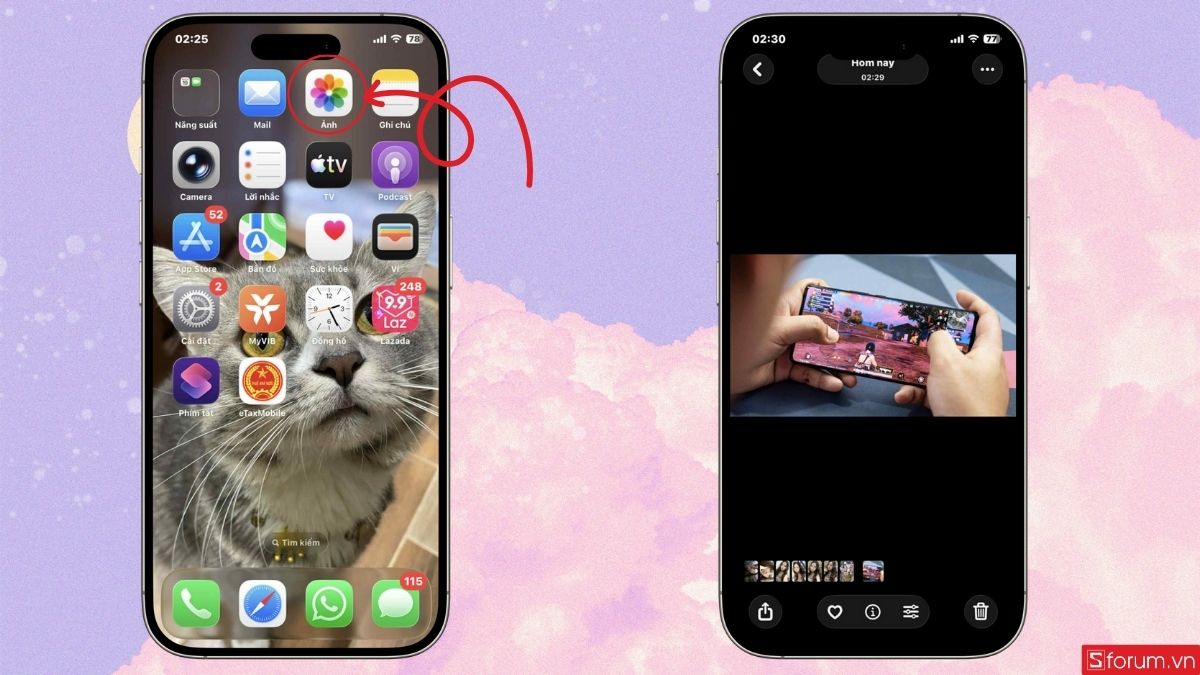
Bước 2: Nhấn Sửa ảnh
Nhấn Sửa như hình bên dưới → chọn biểu tượng hình cây bút để kích hoạt tính năng Đánh dấu.
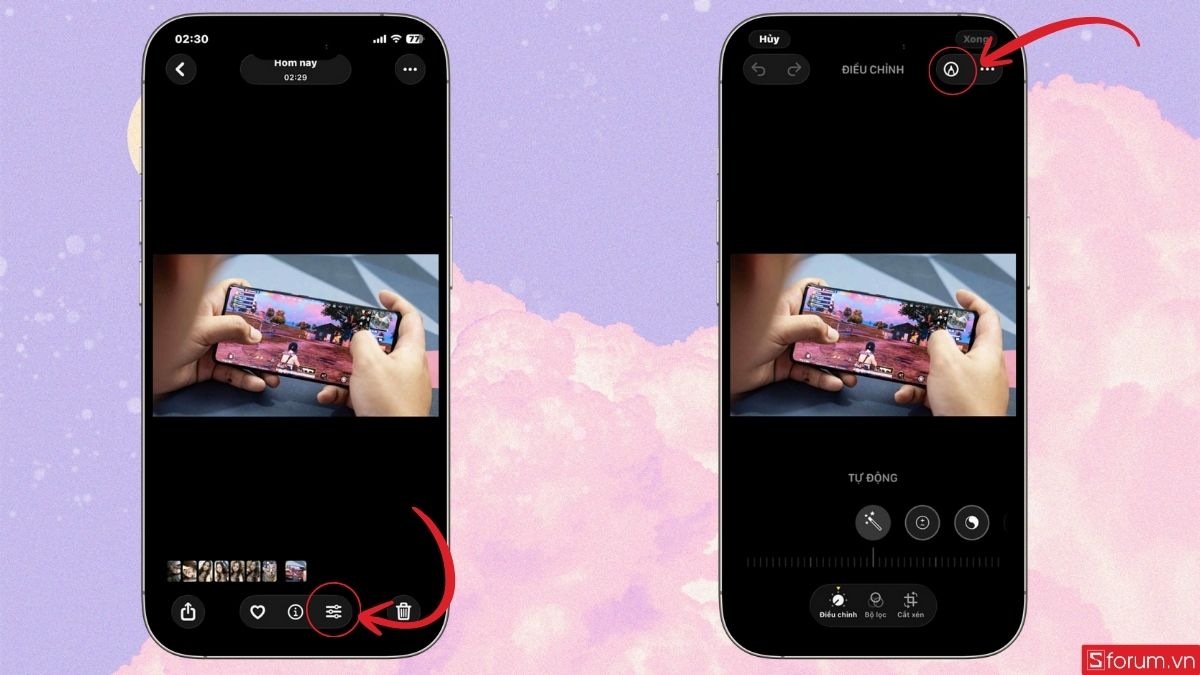
Tiếp tục chọn biểu tượng “+” → chọn Thêm nhãn dán → chọn logo từ thư viện.

Điều chỉnh kích thước, vị trí logo trên ảnh. Bạn có thể thay đổi độ mờ để logo không quá lấn át ảnh chính.

Bước 3: Lưu ảnh đã sửa
Cuối cùng, các bạn nhấn vào dấu tích → Lưu để hoàn tất.
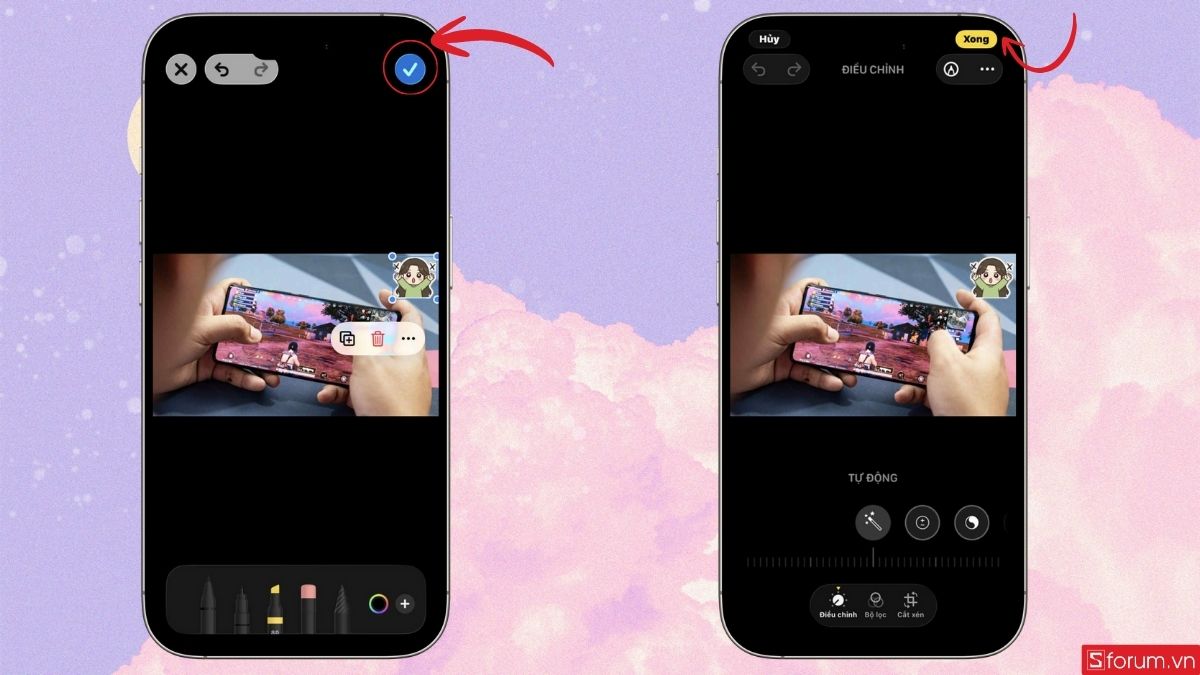
Cách này rất nhanh, không cần cài app thêm, phù hợp khi bạn chỉ muốn chèn logo cho vài ảnh. Tuy nhiên nếu muốn chỉnh nhiều ảnh hoặc thêm nhiều tùy chọn, bạn nên dùng app chuyên dụng.
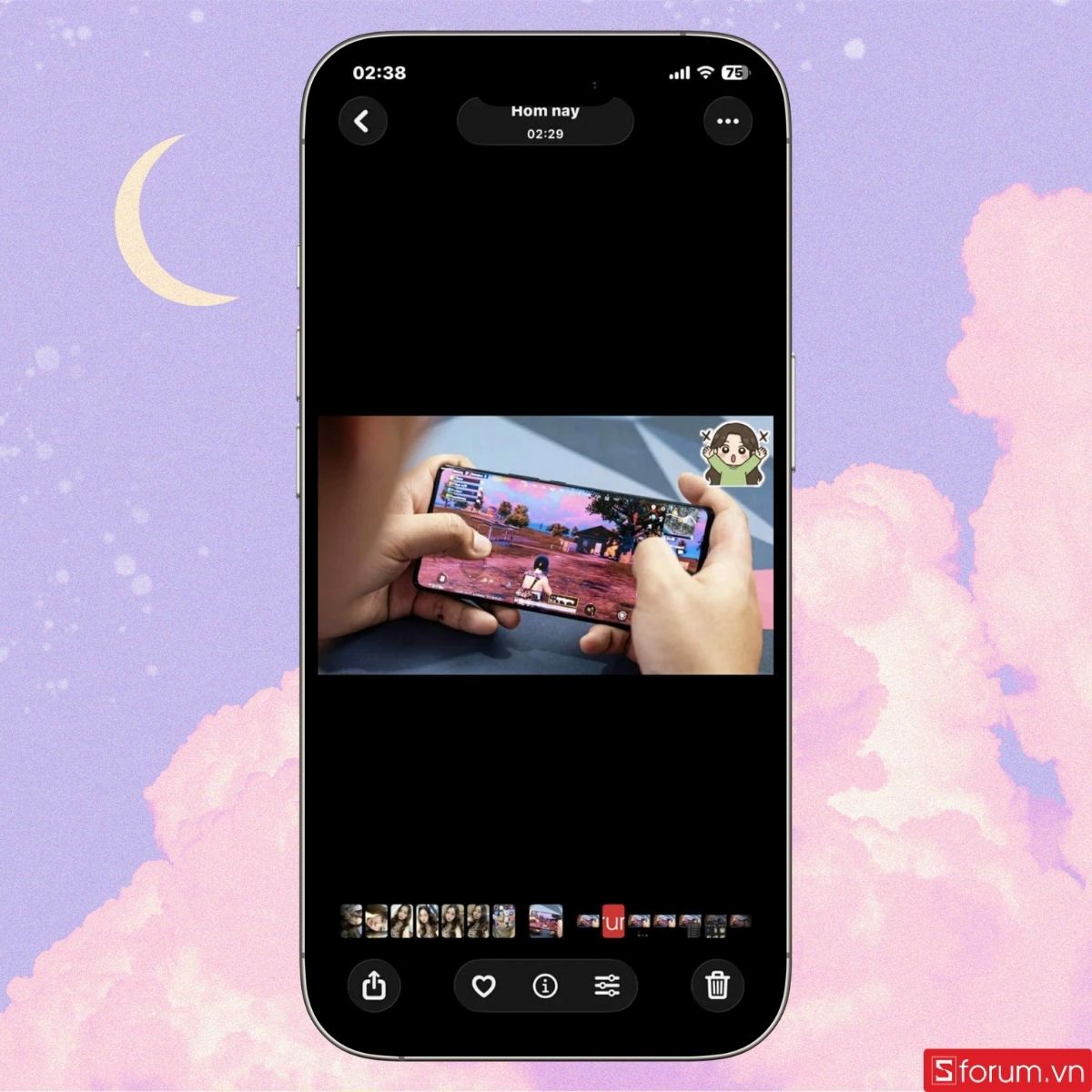
Ứng dụng Lightroom
Một trong những phần mềm chèn logo vào ảnh trên iPhone miễn phí mà hiệu quả là Adobe Lightroom (Lightroom). Ứng dụng Lightroom cho phép người dùng dễ dàng gắn logo hình ảnh hoặc văn bản trong quá trình xuất ảnh. Hướng dẫn chi tiết cách thực hiện từng bước như sau:
Bước 1: Tải Lightroom về iPhone
Tải và cài đặt Lightroom từ App Store.

Mở ứng dụng và đăng nhập tài khoản. Sau đó, đồng ý cấp quyền truy cập thư viện ảnh.
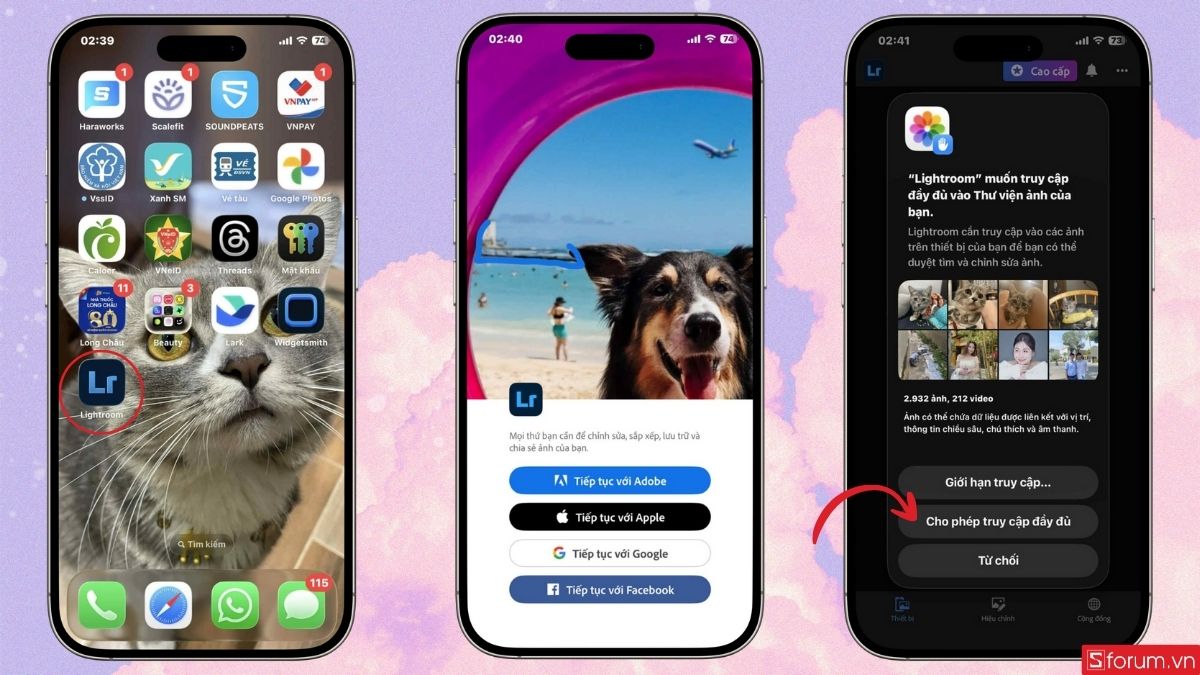
Tiếp tục, hãy thêm ảnh bạn muốn chỉnh sửa.

Bước 2: Điều chỉnh tính năng xuất ảnh
Khi ảnh đã được chọn, ở giao diện chỉnh sửa, nhấn biểu tượng như hình bên dưới ở góc trên cùng bên phải.

Tiếp tục, chọn Xuất dưới dạng.

Bước 3: Tùy chỉnh ảnh
Trong phần xuất, bật Bao gồm Hình chìm → rồi chọn Tùy chỉnh.

Bạn có thể chọn dạng văn bản hoặc hình ảnh làm logo.

Tùy chỉnh vị trí, kích thước, độ mờ và lưu mẫu nếu muốn dùng lại cho ảnh khác.
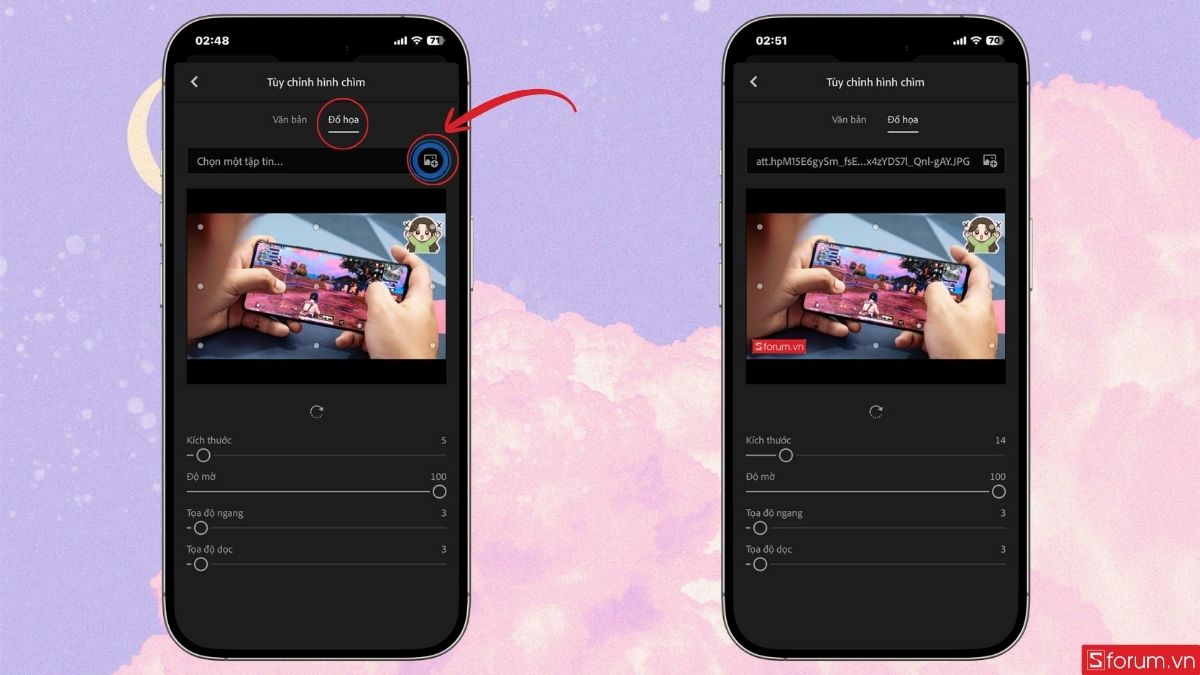
Bước 4: Lưu ảnh sau chỉnh
Nhấn xuất và lưu ảnh đã có logo vào Thư viện.
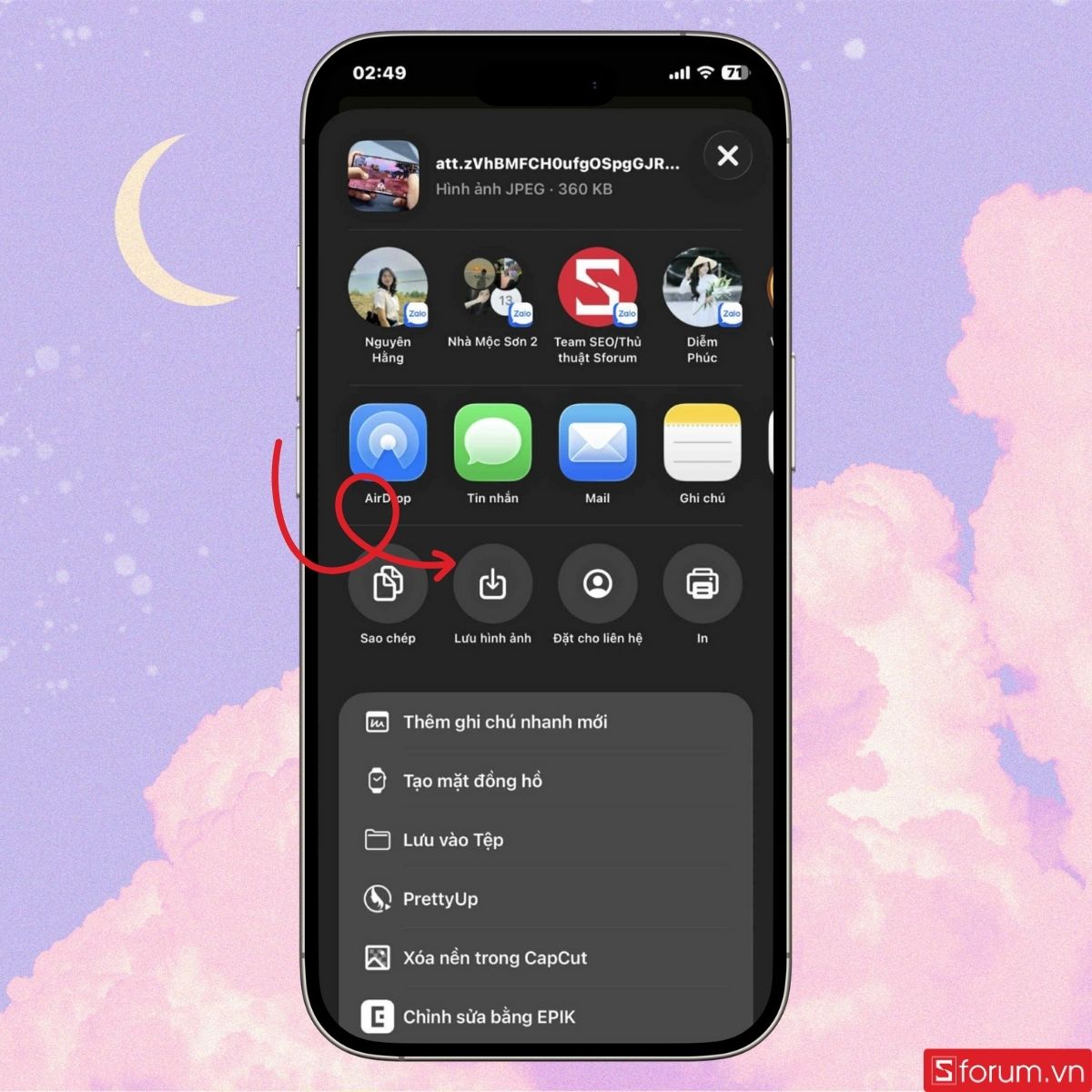
Nếu bạn xử lý nhiều ảnh, Lightroom còn có tùy chọn chia sẻ áp dụng logo cho nhiều ảnh cùng lúc.
App Snapspeed
Một lựa chọn miễn phí khác là Snapseed (Snapseed) vốn nổi bật với các công cụ chỉnh sửa ảnh, nhưng bạn vẫn có thể dùng để chèn logo. Snapseed phù hợp nếu bạn muốn vừa chỉnh ảnh vừa chèn logo cực kỳ tiện lợi. Các bước để thực hiện chèn logo trên ứng dụng này như sau:
Bước 1: Tải Snapseed về máy
Tải Snapseed từ App Store.
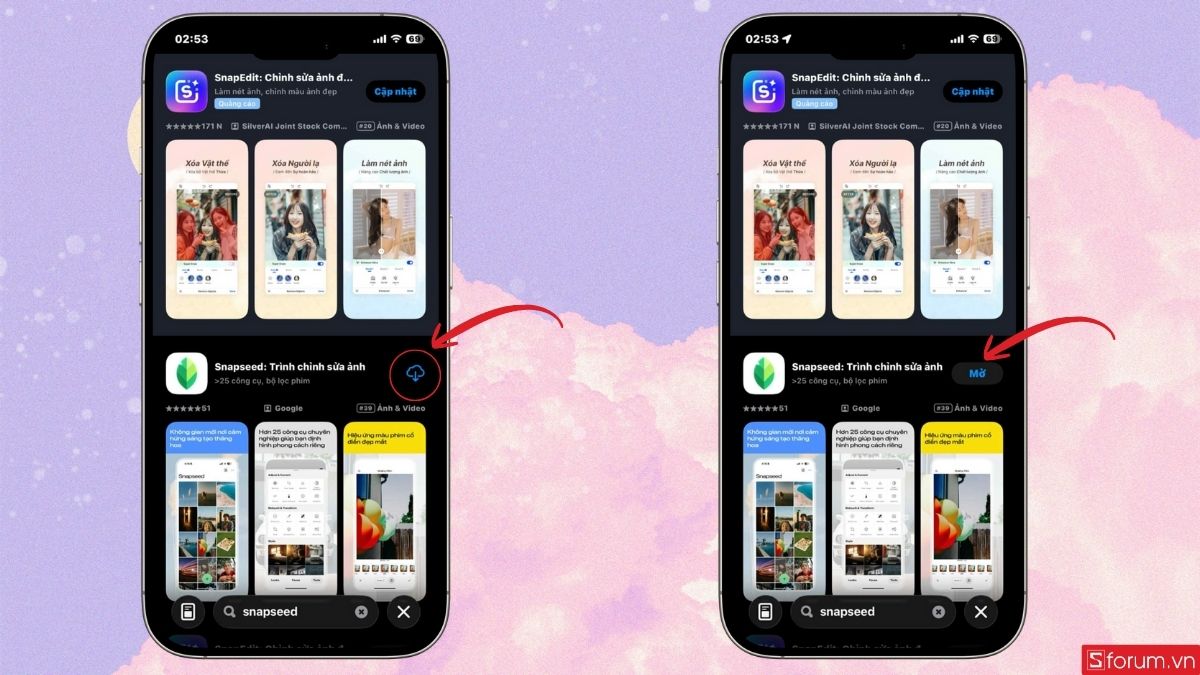
Mở ứng dụng lên và cấp quyền truy cập thư viện ảnh.

Tiếp đó, các bạn chọn ảnh bạn muốn chèn logo.
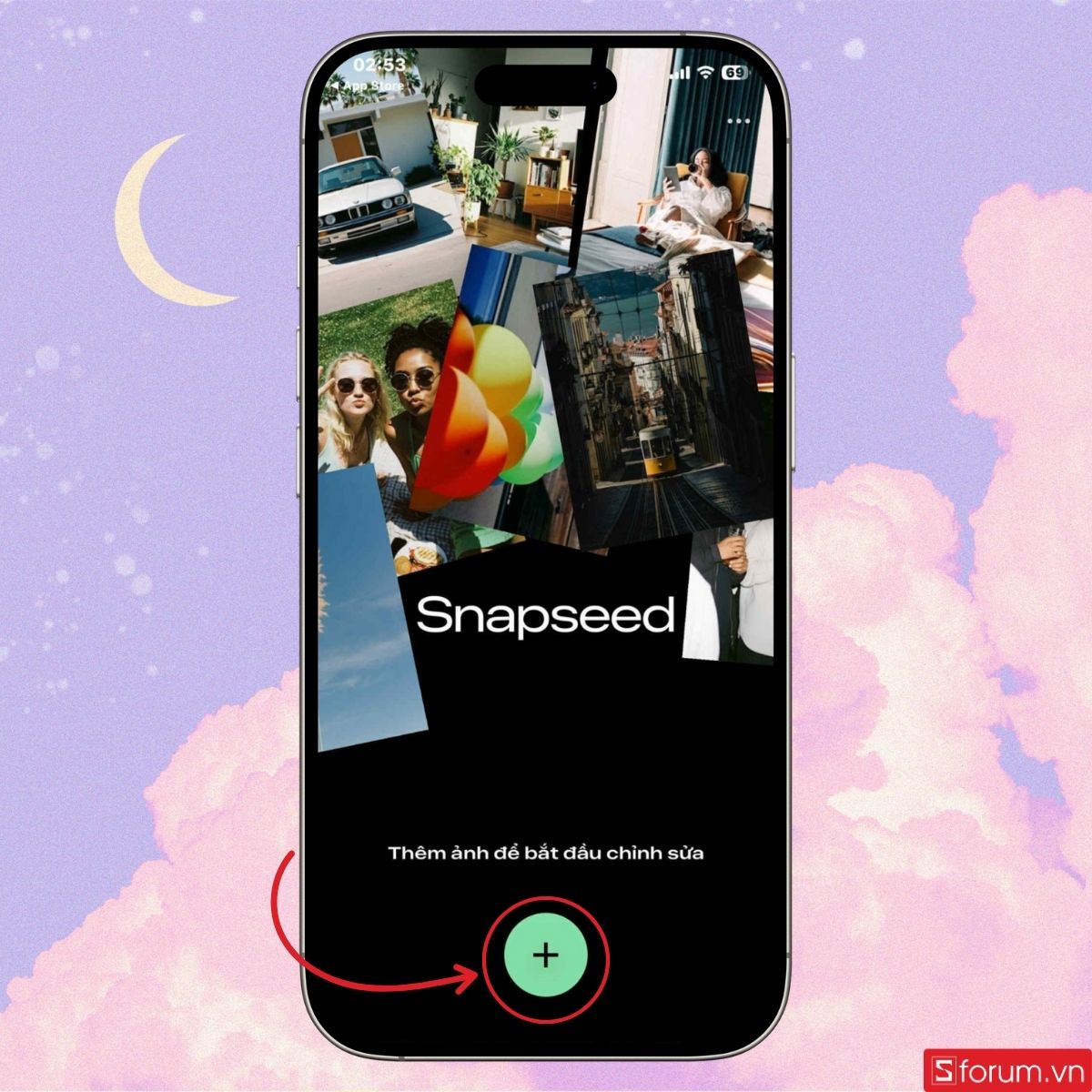
Bước 2: Chèn logo vào ảnh
Chọn Công cụ → chọn Phơi sáng kép.
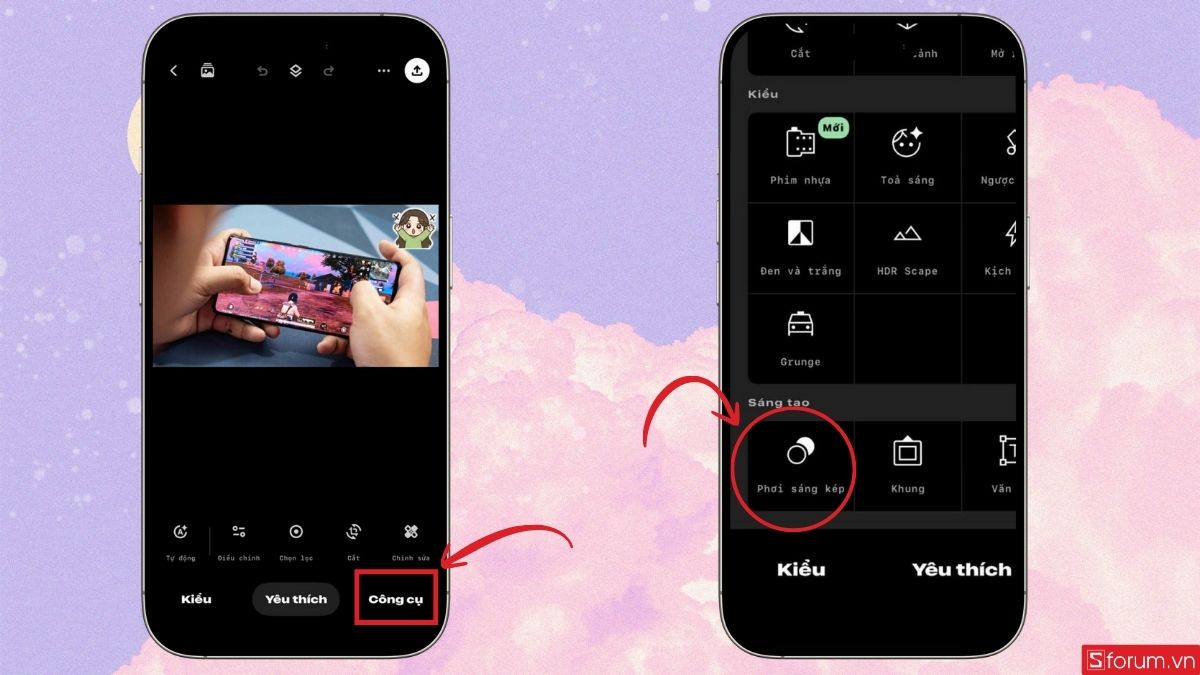
Thêm ảnh logo dưới dạng lớp thứ hai → điều chỉnh vị trí, kích thước và độ trong suốt để logo trông hòa hợp.
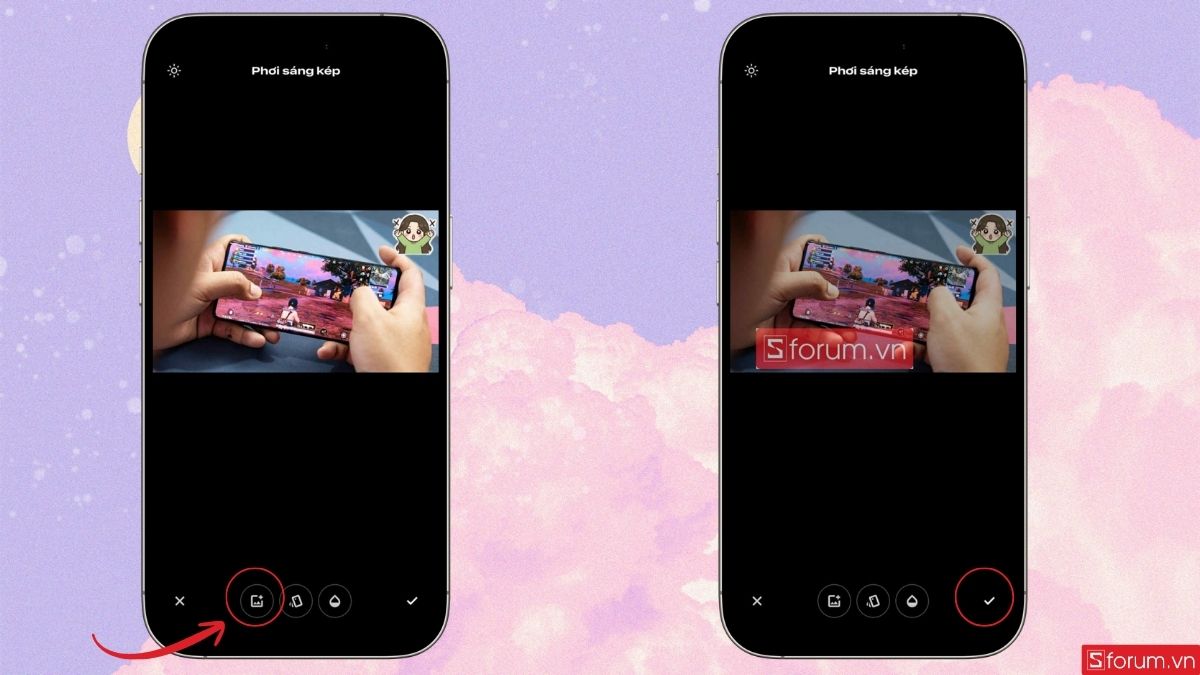
Bước 3: Lưu ảnh đã chỉnh sửa
Nhấn vào biểu tượng như hình bên dưới → chọn Lưu vào bản gốc hoặc Xuất tùy ý.
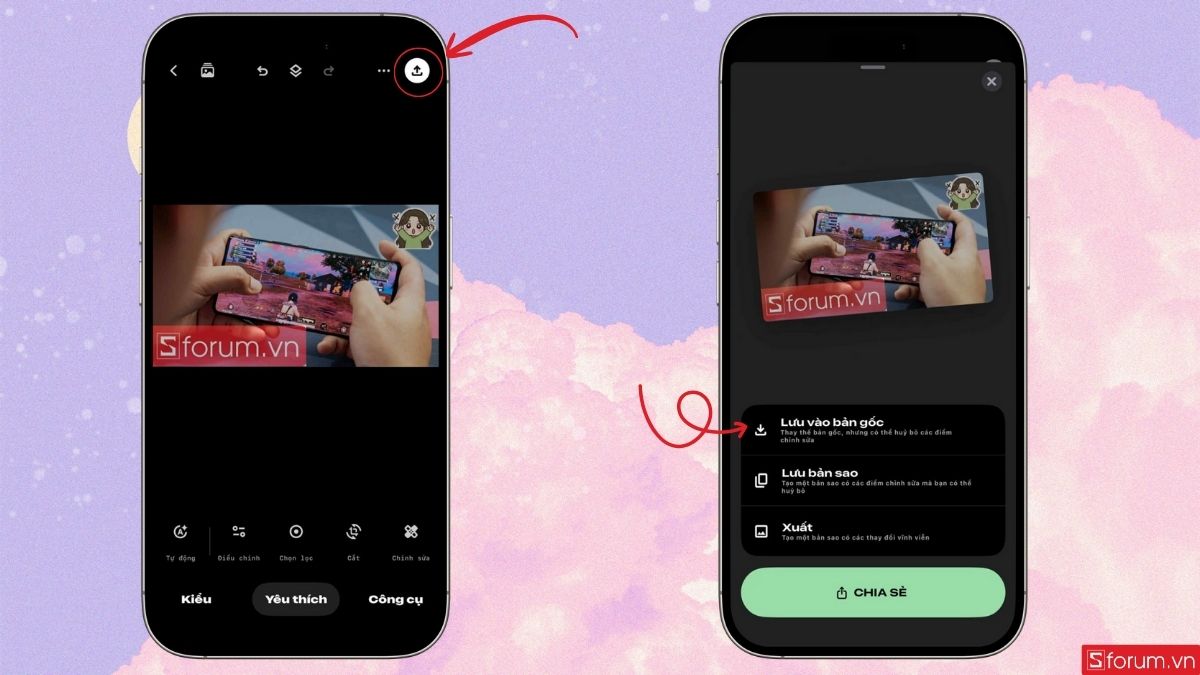
App PicsArt
Ứng dụng PicsArt là một app chèn logo vào ảnh trên iPhone rất được người dùng yêu thích vì thao tác đơn giản, nhiều tùy chọn sáng tạo. Các bước hướng dẫn thực hiện như sau:
Bước 1: Tải ứng dụng PicsArt về máy
Cài PicsArt từ App Store và mở ứng dụng.
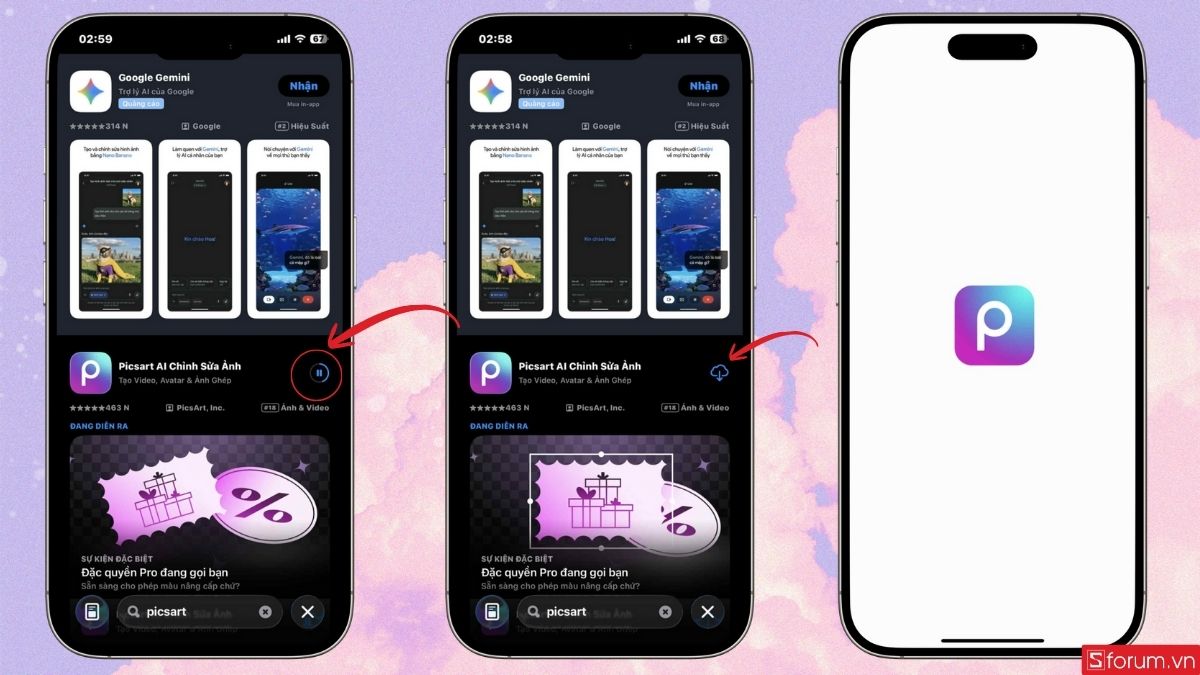
Bước 2: Chọn ảnh cần chỉnh sửa
Nhấn dấu “+” để chọn ảnh từ thư viện.

Sau khi ảnh hiển thị, chọn Thêm ảnh → chọn file logo bạn đã chuẩn bị.
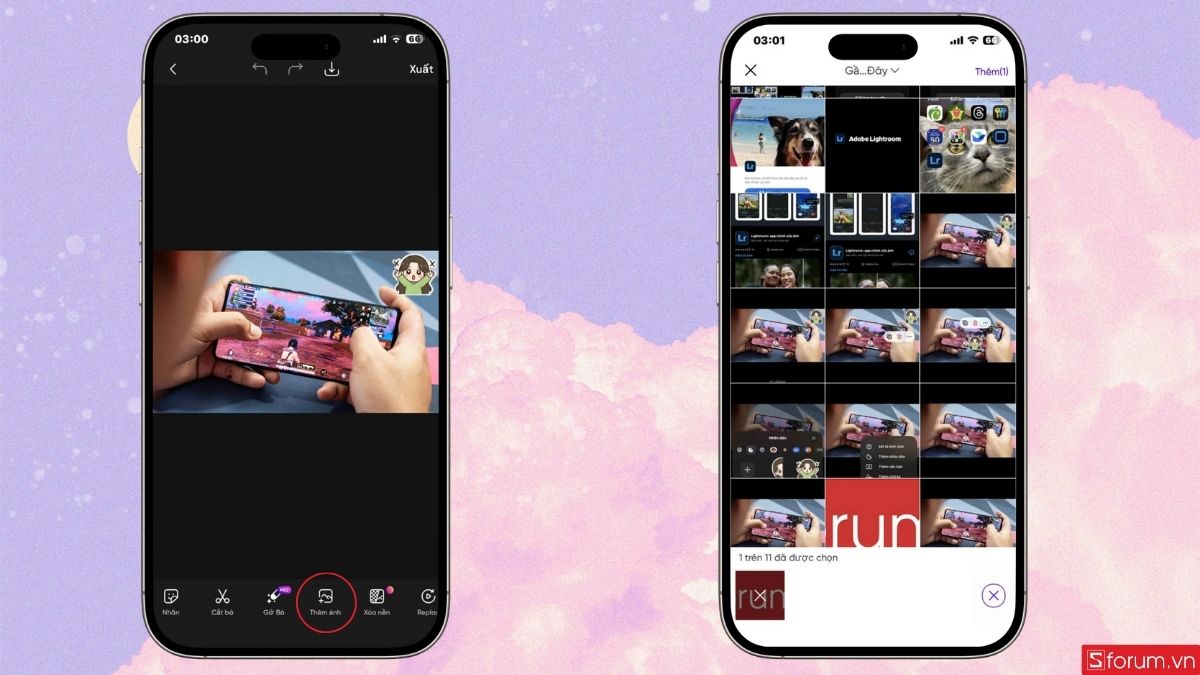
Tại đây bạn có thể kéo logo đến vị trí mong muốn, thu nhỏ hoặc xoay, thiết lập độ mờ.
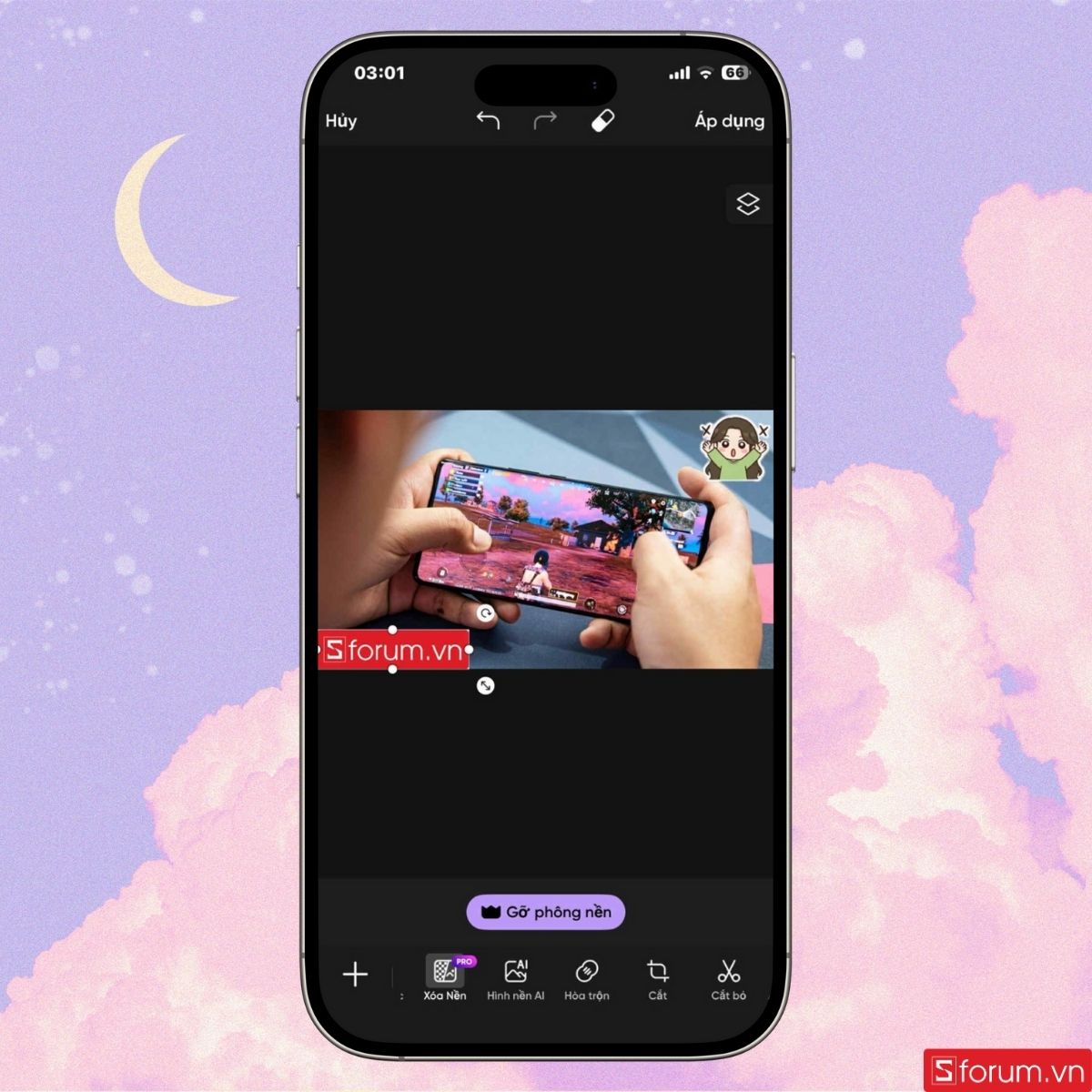
Bước 3: Lưu ảnh về máy
Khi đã ưng ý, các bạn hãy nhấn Áp dụng.

Sau đó, nhấn biểu tượng tải xuống để tải ảnh về máy.
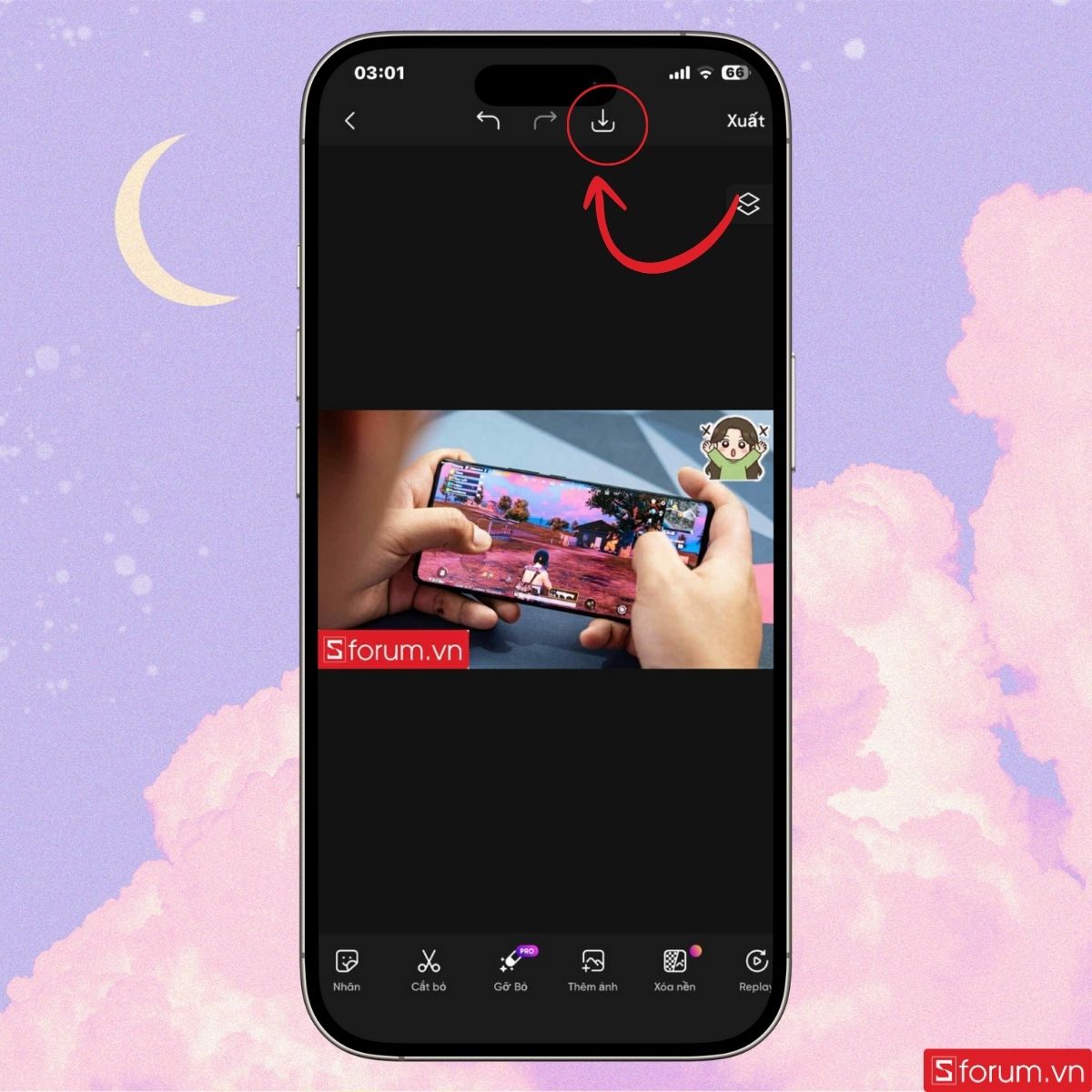
Ứng dụng eZy Watermark Photo
Cuối cùng trong danh sách các ứng dụng giúp người dùng chèn logo vào ảnh là eZy Watermark Photo - một ứng dụng chuyên dụng dành cho việc chèn logo và watermark, với nhiều tùy chọn chuyên nghiệp, phù hợp với người cần xử lý ảnh nhiều hoặc hàng loạt. Thủ thuật chèn ảnh bằng eZy Watermark Photo được thực hiện như sau:
Bước 1: Tải ứng dụng eZy Watermark Photo về máy
Tải eZy Watermark Photo từ App Store.
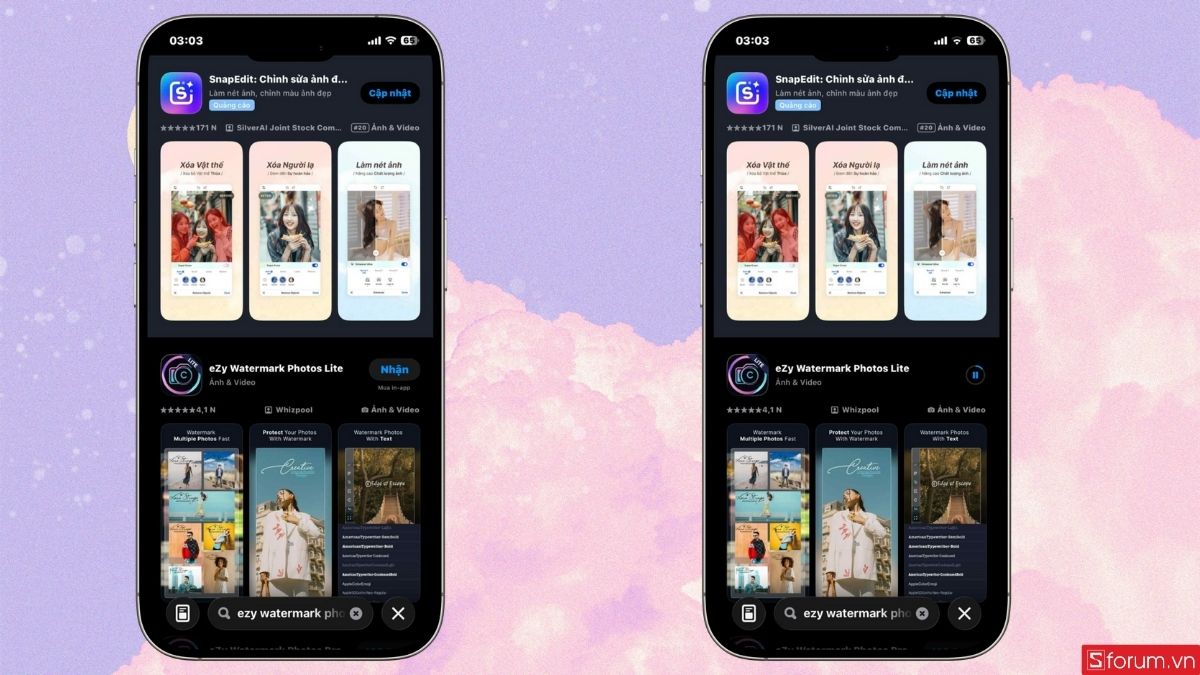
Mở ứng dụng → chọn Single Image nếu chỉ một ảnh hoặc Batch Process/Multiple Images nếu nhiều ảnh.

Bước 2: Chọn ảnh từ thư viện
Chọn ảnh từ thư viện và cho phép quyền truy cập thư viện ảnh. Nhấn vào Library hoặc tương đương để chọn hình ảnh từ máy.
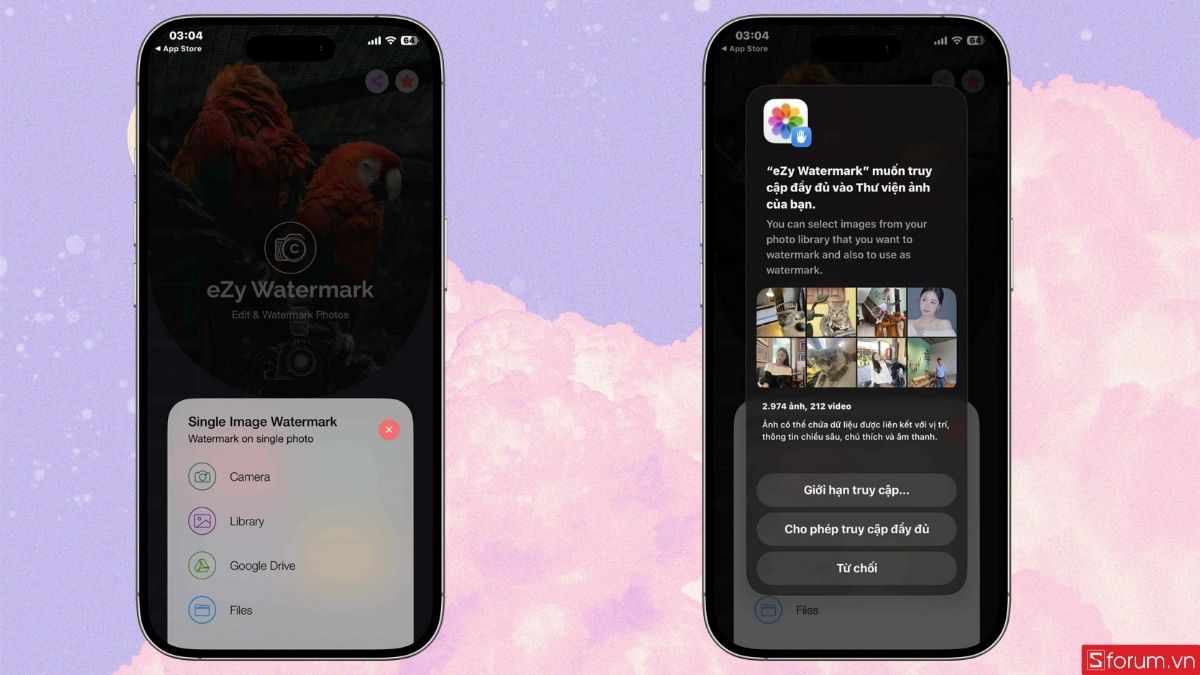
Bước 3: Chỉnh ảnh theo nhu cầu
Tiếp tục, nhấn vào dấu mũi tên để bắt đầu chèn ảnh.
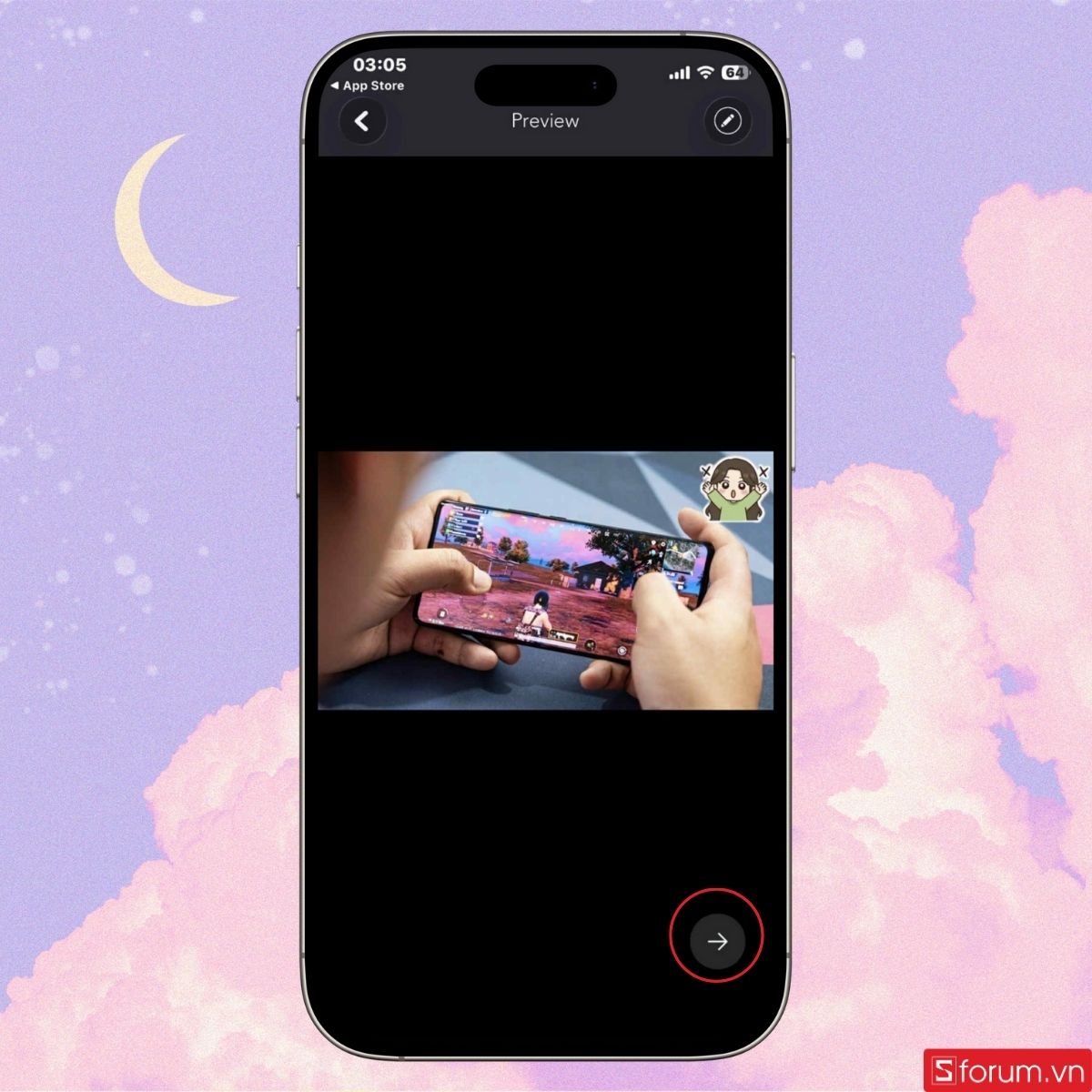
Chọn dấu “+ Add” để thêm logo → Chọn ảnh logo từ thư viện.
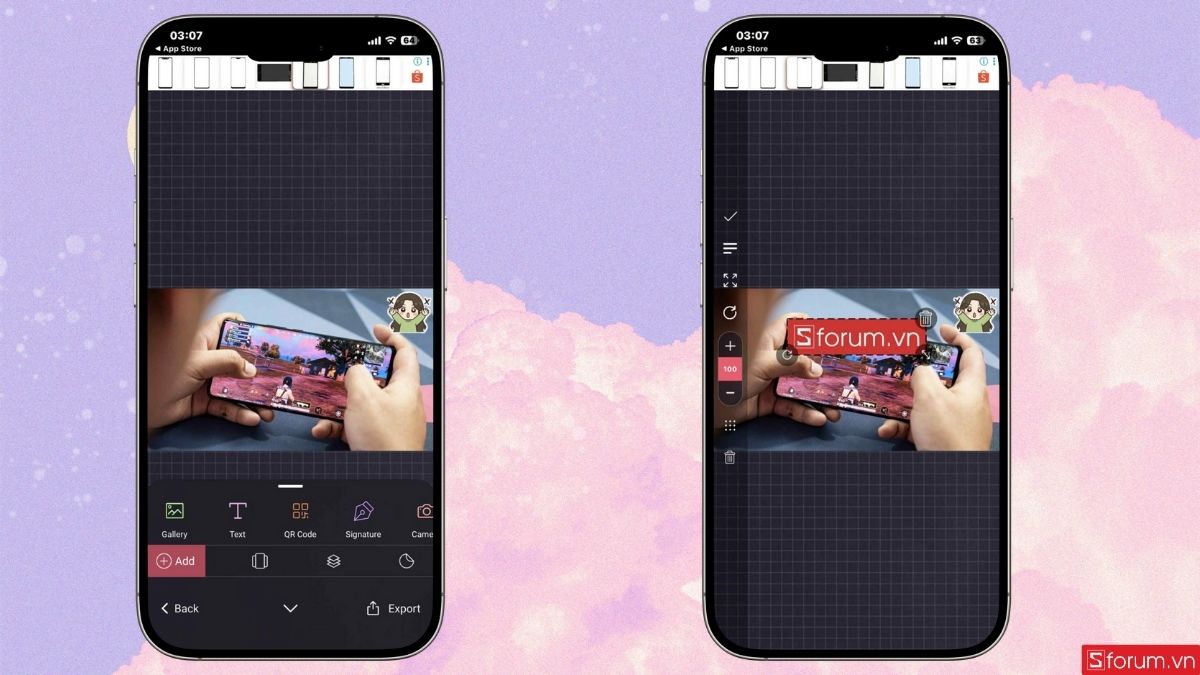
Chỉnh kích thước, độ mờ, màu sắc logo, và thiết lập vị trí trên ảnh.
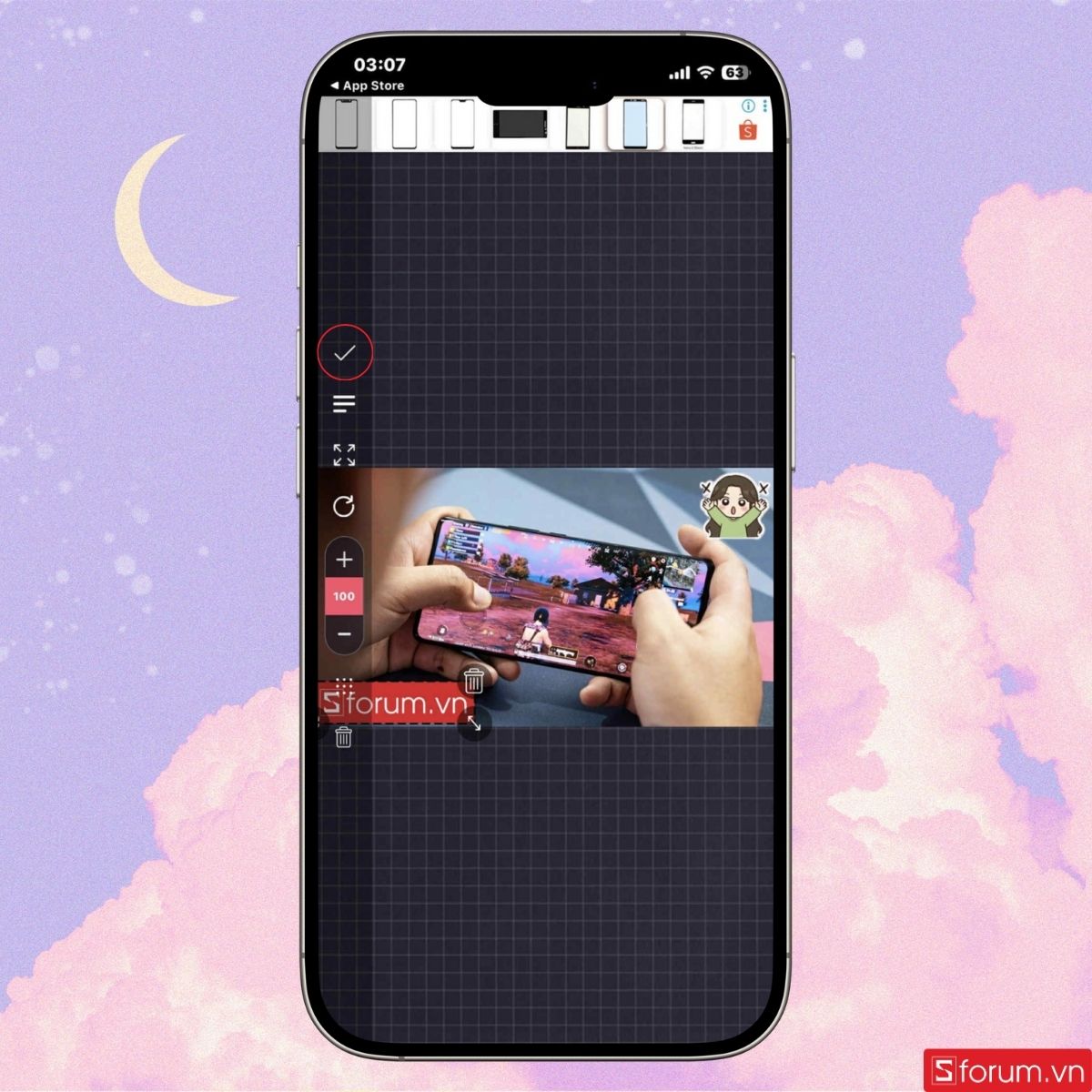
Bước 4: Lưu ảnh về
Nhấn dấu tích để xác nhận → chọn Export → chọn Gallery để lưu ảnh đã chèn logo.
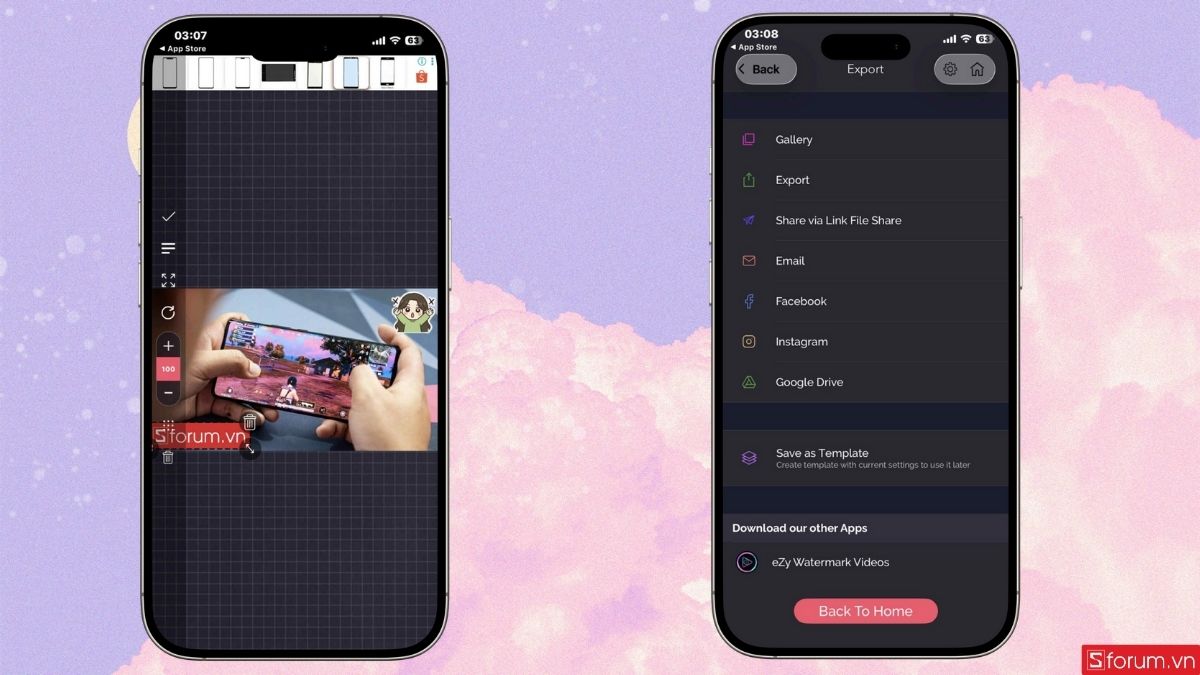
Nếu xử lý hàng loạt ảnh, bạn có thể lưu mẫu logo để áp dụng nhanh cho các ảnh khác.
Mẹo chèn logo vào ảnh trên iPhone
Những mẹo chèn logo vào ảnh trên điện thoại iPhone sẽ giúp bạn thao tác nhanh hơn, đẹp hơn và ít gặp tình huống khó xử khi ảnh đã chèn logo được dùng vào nhiều mục đích khác nhau. Để việc chèn logo trở nên chuyên nghiệp và hiệu quả, bạn hãy lưu ý những mẹo sau:

- Chuẩn bị logo với nền trong suốt: Logo có nền trong suốt khiến bức ảnh sau khi chèn logo lên trông tinh tế hơn, không bị “ôm khung” màu trắng.
- Giữ vị trí logo hợp lý: Thông thường đặt logo vào góc dưới bên phải hoặc trái sẽ đẹp mắt mà không che nội dung chính ảnh.
- Điều chỉnh độ mờ: Logo không nên quá nổi bật khiến người xem bị phân tâm, nên đặt độ mờ khoảng 20-40% để vẫn rõ nhưng hòa hợp.
- Lưu mẫu logo để sử dụng lại: Nếu bạn thường xuyên dùng logo trên nhiều ảnh, hãy lưu mẫu logo, vị trí và độ mờ mặc định trong ứng dụng để tiết kiệm thời gian.
- Xử lý hàng loạt nếu cần: Khi bạn cần chèn logo cùng một kiểu cho nhiều ảnh (ví dụ chụp sản phẩm, blog, mạng xã hội) thì hoàn toàn có thể tải cùng lúc nhiều ảnh và thao tác để logo được đặt cùng vị trí, kích thước tạo sự chuyên nghiệp.
- Giữ nguyên chất lượng ảnh: Khi chèn logo và xuất ảnh, người dùng nên chọn định dạng xuất phù hợp (như JPEG chất lượng cao hoặc PNG) để giữ sắc nét.
Những lỗi thường gặp và cách khắc phục
Trong quá trình thực hiện chèn logo vào ảnh trên iPhone, người dùng sẽ gặp một vài lỗi cơ bản thường thấy. Sforum sẽ giúp bạn tổng hợp các lỗi phổ biến khi bạn chèn logo vào ảnh trên iPhone và cách giải quyết:

Logo bị che mất nội dung chính ảnh
Khắc phục: Di chuyển logo vào góc ảnh hợp lý, giảm kích thước hoặc giảm độ mờ để tránh che phần quan trọng.
.jpg)
Logo quá nổi bật hoặc không phù hợp màu sắc với ảnh
Khắc phục: Điều chỉnh độ mờ, chọn màu logo phù hợp (hoặc dùng phiên bản trắng/đen nếu ảnh nền có nhiều màu), nhằm đảm bảo logo vẫn đọc được nhưng không gây rối mắt người xem.
.jpg)
Ảnh xuất bị giảm chất lượng
Khắc phục: Khi xuất ảnh từ ứng dụng, bạn nên chọn tùy chọn “Chất lượng cao” hoặc “Original” nếu có. Tránh nén quá mạnh hoặc lưu ảnh với kích thước quá nhỏ.
.jpg)
Không tìm thấy logo sau khi thêm vào ảnh
Khắc phục: Kiểm tra xem logo đã được lưu đúng định dạng hay chưa (thông thường logo sẽ được lưu ở dạng PNG hoăc JPG có nền trong suốt). Đồng thời, khi thêm logo, người dùng nên kiểm tra xem lớp logo có bị đặt dưới lớp khác hoặc bị ẩn hay không.
.jpg)
Không xử lý được nhiều ảnh cùng lúc khi cần
Khắc phục: Sử dụng ứng dụng có hỗ trợ batch như eZy Watermark Photo hoặc ứng dụng “Add Watermark – Batch Process” trên iOS.
.jpg)
Vị trí logo không đồng nhất giữa các ảnh
Khắc phục: Lưu mẫu logo với vị trí cố định trong ứng dụng, hoặc tạo preset (cài đặt sẵn) để khi xử lý nhiều ảnh thì logo luôn ở cùng vị trí, tạo sự đồng bộ.
.jpg)
Việc chèn logo vào ảnh trên iPhone không còn phức tạp như trước. Nhờ sự hỗ trợ của nhiều ứng dụng miễn phí và tính năng có sẵn trên iPhone, bất kỳ ai cũng có thể tạo nên những bức ảnh mang dấu ấn cá nhân một cách nhanh chóng và dễ dàng. Sforum chúc bạn sẽ thực hiện thành công và tạo được những bức ảnh thật đẹp, sắc nét, mang dấu ấn riêng.





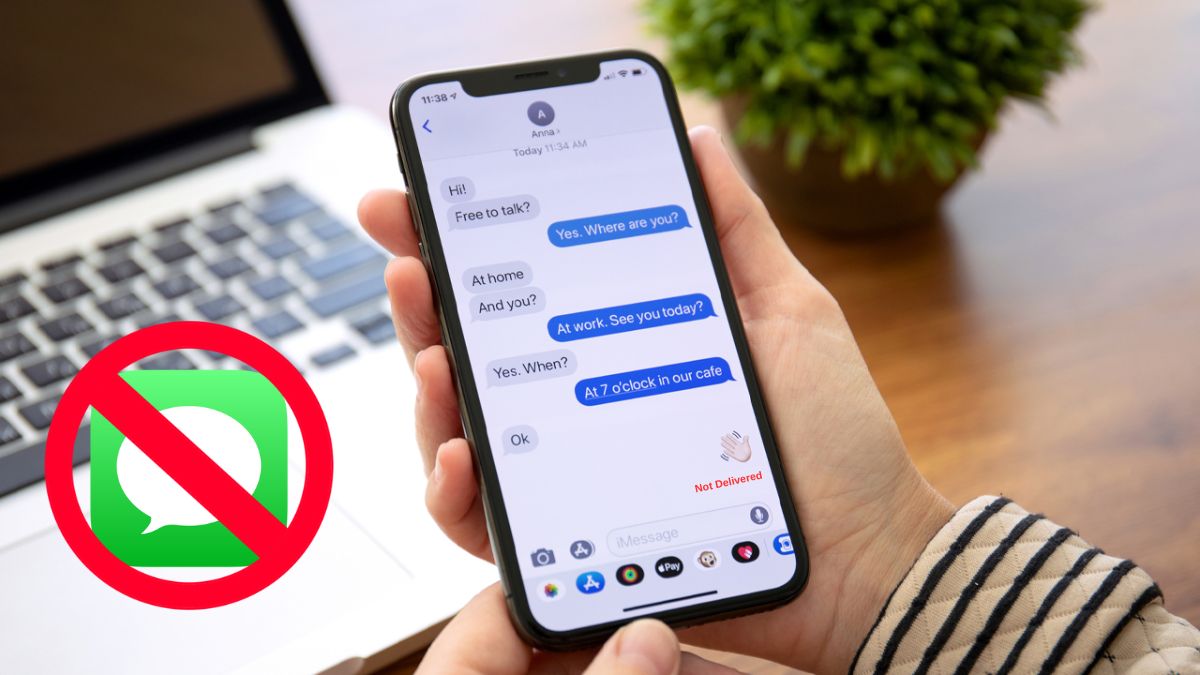

Bình luận (0)